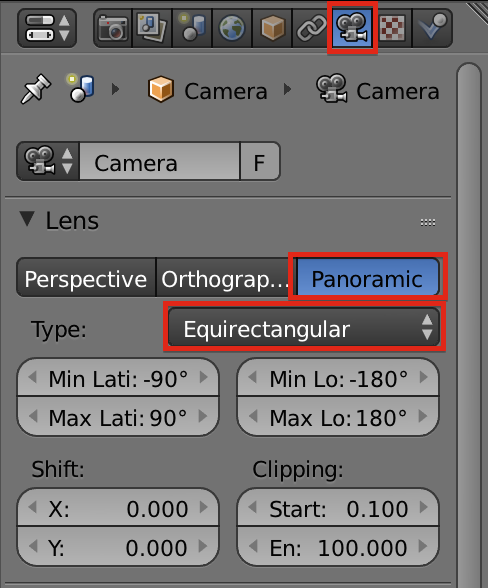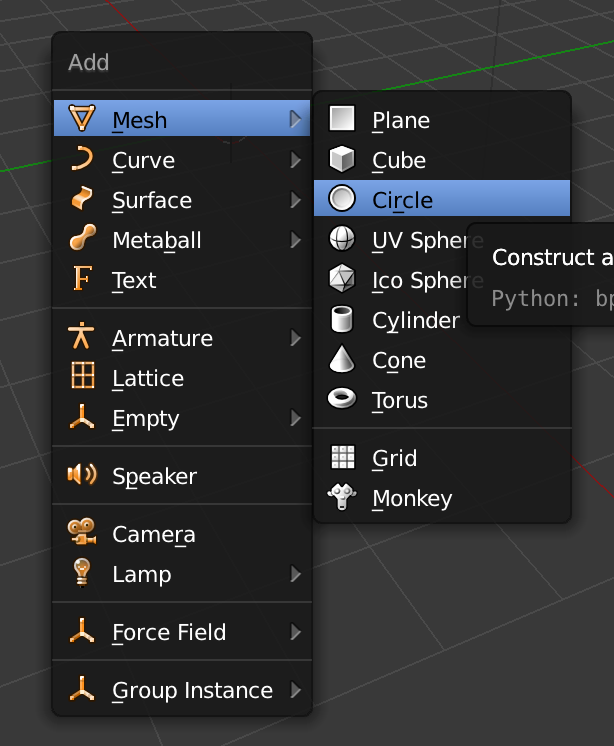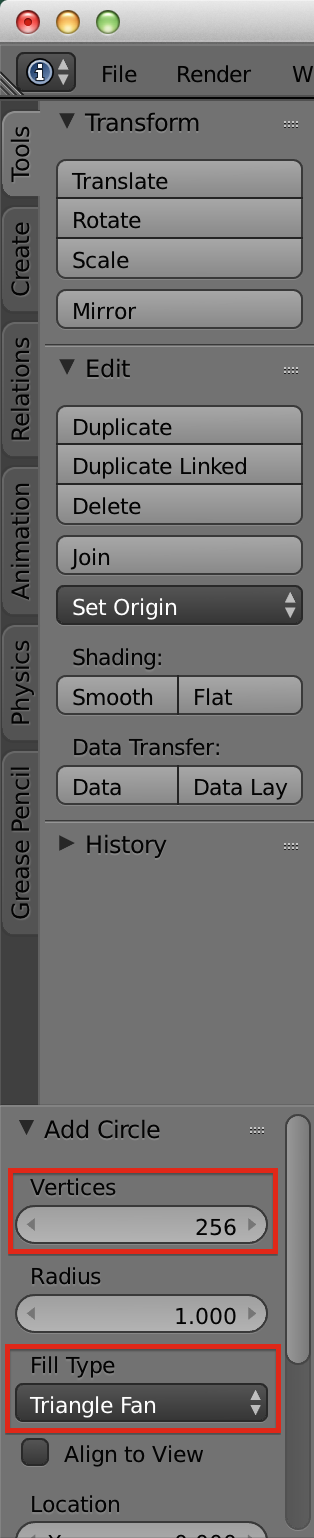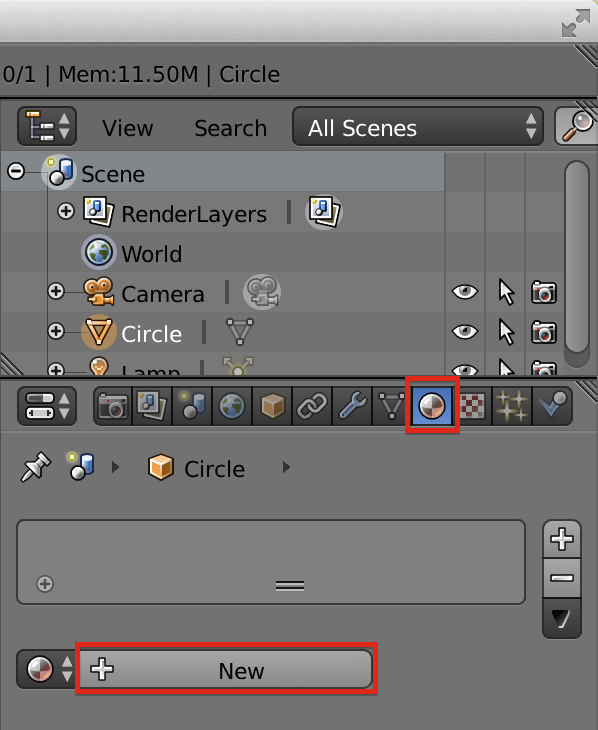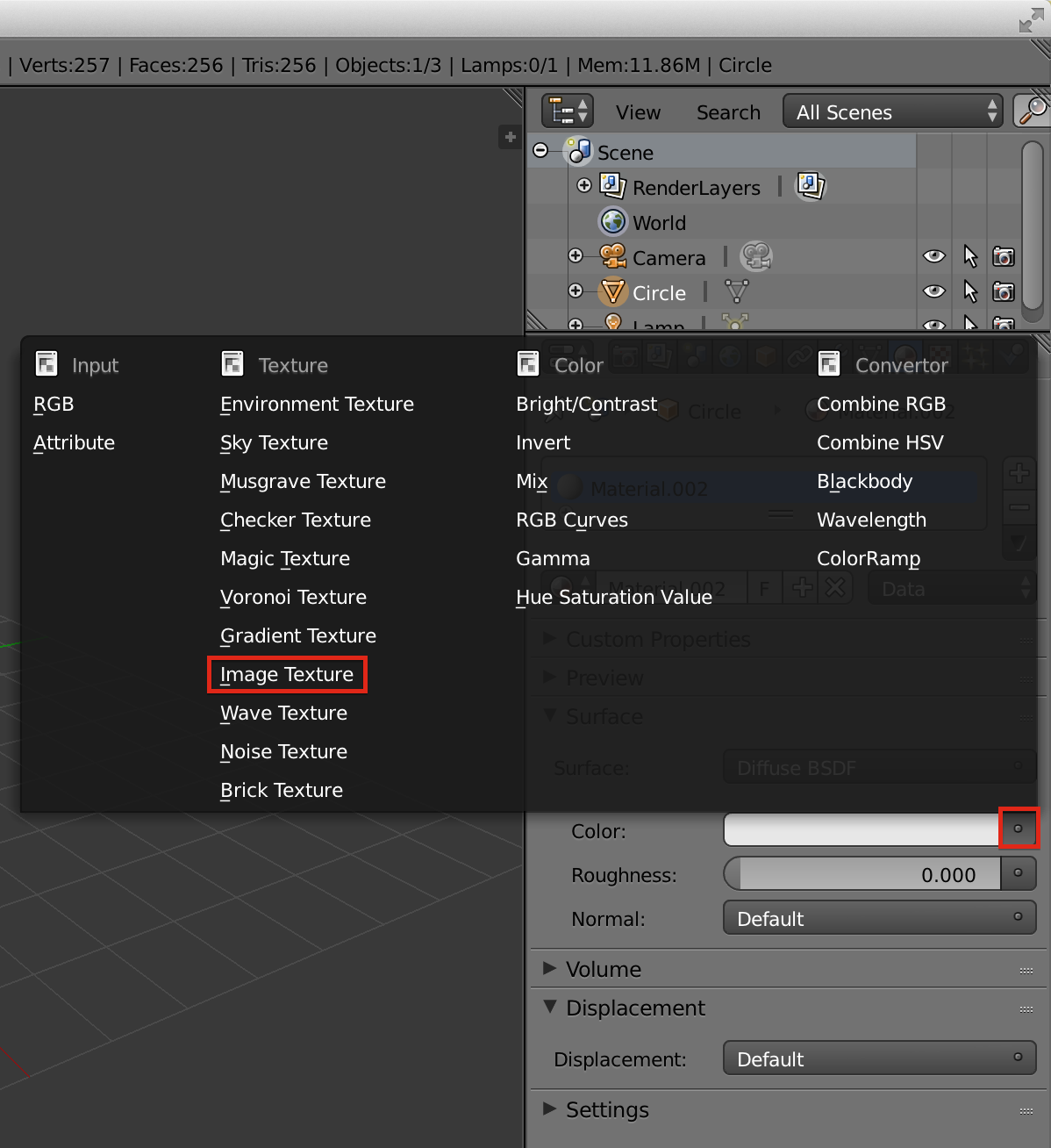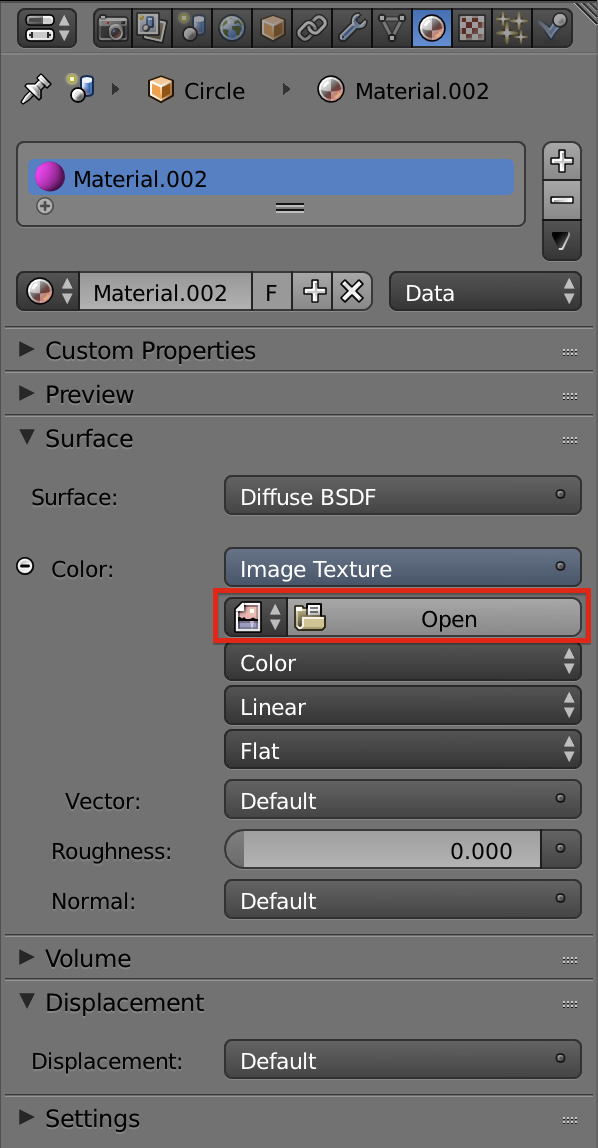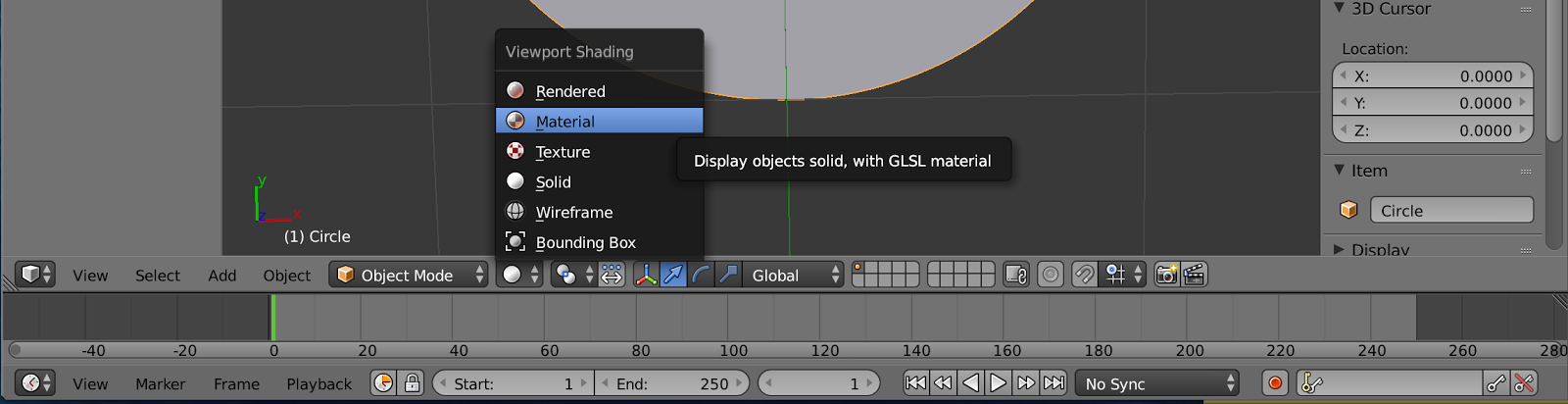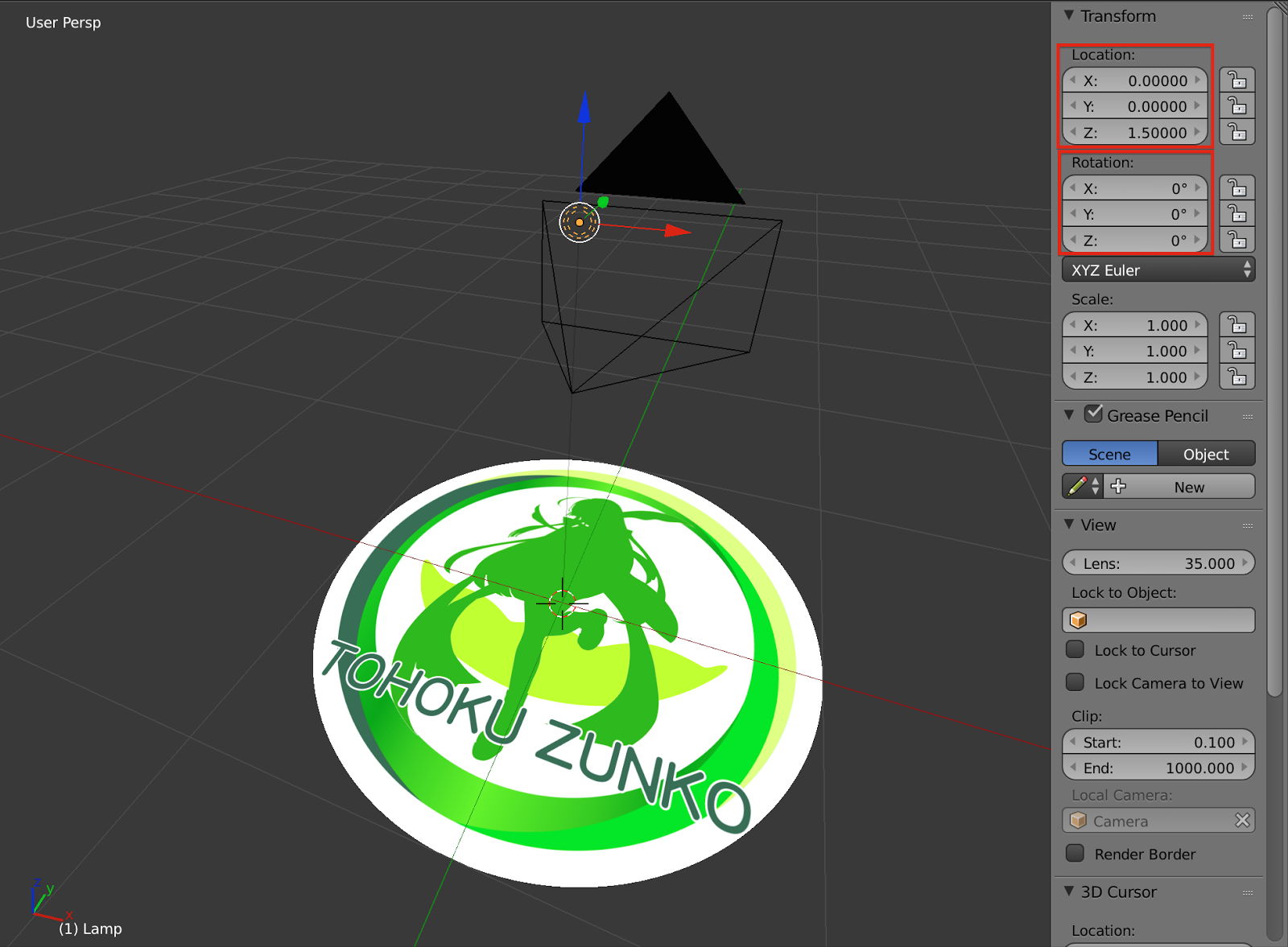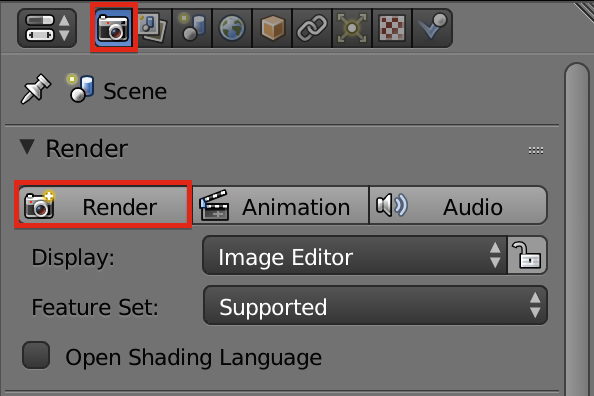環境
・Mac
・Blender 2.74
・Premiere Pro CC 2014
手順
1. Cycles Renderに切り替え
2. Lensの設定
カメラを選択して
[Panoramic]
Typeを[Equirectangular]
に設定
3. Circleを作成
3D View上で[shift]+[A]
[Mesh]-[Circle]
円を滑らかにするために[Vertices]を256
デフォルトでは面が無いので[Fill Type]を[Triangle Fan]にして面を作成
4. UV展開
作成したCircleを選択した状態で[tab]キーでEdit Modeへ
[UV Mapping]で[Cube Projection]を選択
5. マテリアル作成
[New]からマテリアルを作成
[Color]の右端のボタンをクリック
[Image Texture]を選択
ロゴ画像を指定
画像はみかんにゃさんの「ずん子マーク2」を使わせて頂きました。
【ずんきょ】みかんにゃさんのイラストを追加しました! | 東北ずん子ポータル
http://t-zunko.moe/2015-03-11-mikannya
3D ViewのViewport Shadingを[Material]に変更
テクスチャが表示されるとこんな感じ
6. カメラの位置・角度調整
カメラを選択してスクリーンショットの通りに位置・角度を調整
※このメニューは3D Viewで[N]キーを押すと表示される
7. ライトの位置・角度調整
ライトを選択してスクリーンショットの通り位置・角度を調整
8. レンダリング解像度と透過の設定
解像度を設定
ロゴ以外の部分は透過でレンダリングして動画に合成したいので
[Film]の[Transparent]にチェック
9. レンダリングと画像書き出し
レンダリング実行
10. Premiereで合成
Blenderで書き出したロゴをPremiereのタイムラインにドラッグ&ドロップ
動画の尺にロゴ画像を合わせる
仕上がり
アキバ ホコ天(2015.03.22) | ハコスコストア
最後に
Blender Lv.1なのでツッコミお待ちしております。
そもそも、Blender使わなくてももっと簡単に出来るよ!とかあれば教えてください。